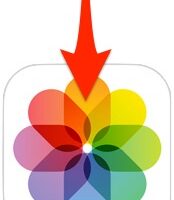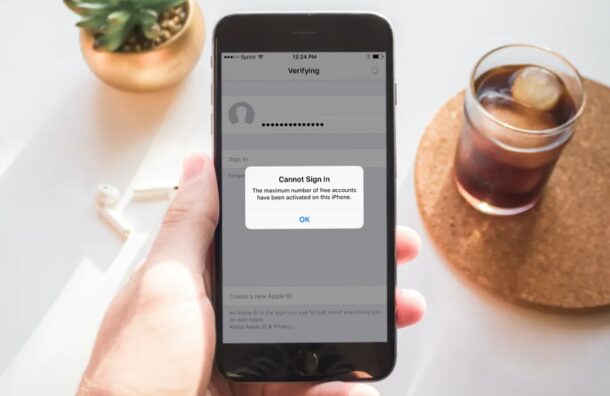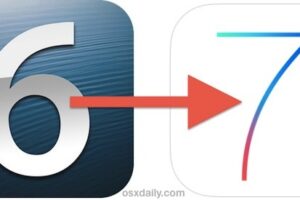Comment activer "Hey Siri" sur Mac

Les utilisateurs de Mac peuvent activer "Hey Siri" sur leur ordinateur, ce qui permet une activation vocale simple de l'assistant virtuel. Tout comme Hey Siri pour iPhone et iPad, ou Apple Watch, lorsque Hey Siri est activé sur le Mac, vous pouvez interagir avec Siri entièrement par commandes vocales et sans avoir besoin de cliquer ou de taper sur quoi que ce soit pour l'activer. Il suffit de dire "Hey Siri" suivi d'une commande, et Siri sur le Mac s'activera et répondra. Cette présentation vous montrera comment activer Hey Siri sur un Mac pour l'activation vocale de l'assistant numérique.
Hey Siri pour Mac nécessite une version moderne du logiciel du système MacOS, et un Mac compatible. Bien que les anciennes versions de MacOS puissent prendre en charge Siri, seules les dernières versions prennent en charge l'activation vocale "Hey Siri". Ainsi, si vous n'avez pas la possibilité d'activer Hey Siri sur le Mac, cela signifie probablement que la version du logiciel système MacOS est plus ancienne. Si vous avez un Mac plus ancien mais que vous souhaitez avoir cette possibilité, vous pouvez obtenir Hey Siri sur les Macs non supportés grâce à ce contournement.
Comment activer "Hey Siri" sur Mac
- Allez dans le menu Pomme et choisissez "Préférences système"
- Choisissez le panneau de préférences "Siri"
- Cochez la case à côté de "Écoutez "Hey Siri""
- Cliquez sur "Continuer" pour lancer le processus d'installation de Hey Siri
- Passer par le processus de configuration verbale en répétant les commandes affichées à l'écran
- Une fois l'installation de Hey Siri terminée, cliquez sur "Terminé" et fermez le panneau des préférences système
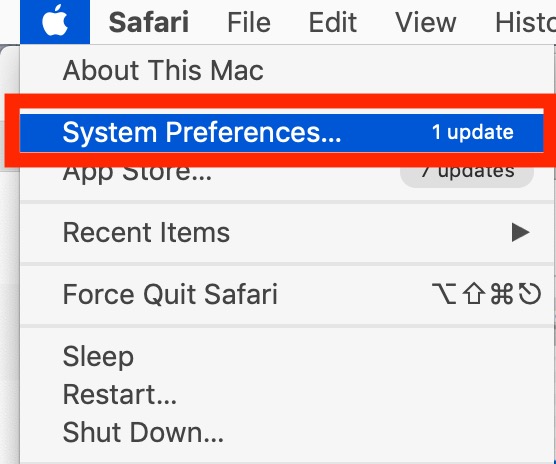
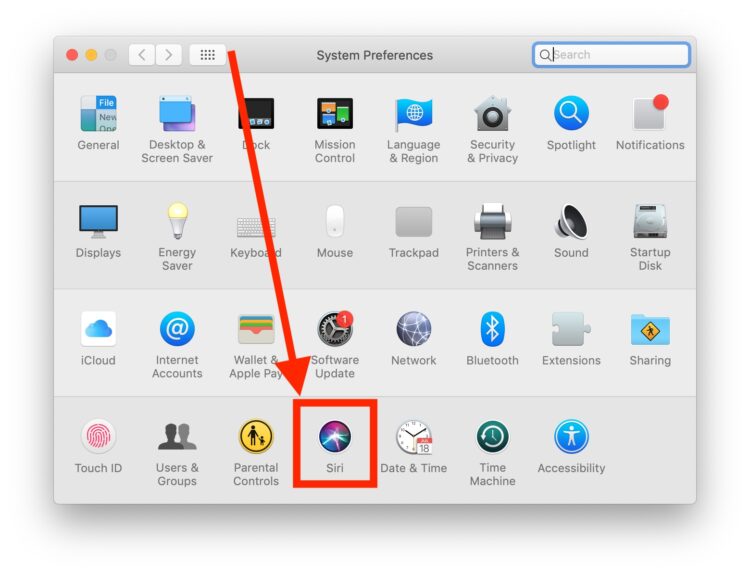
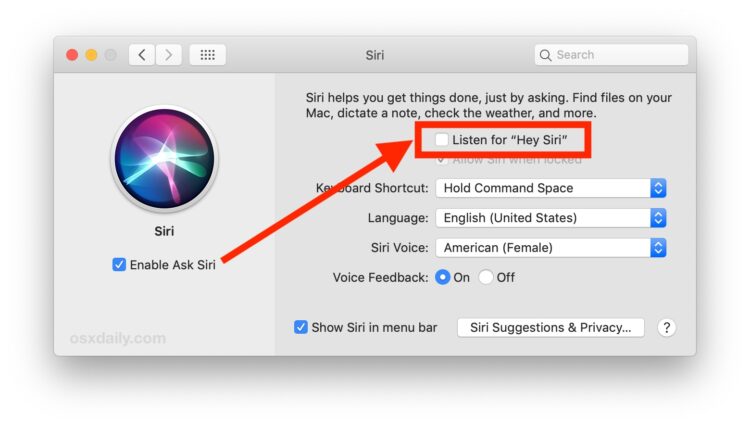
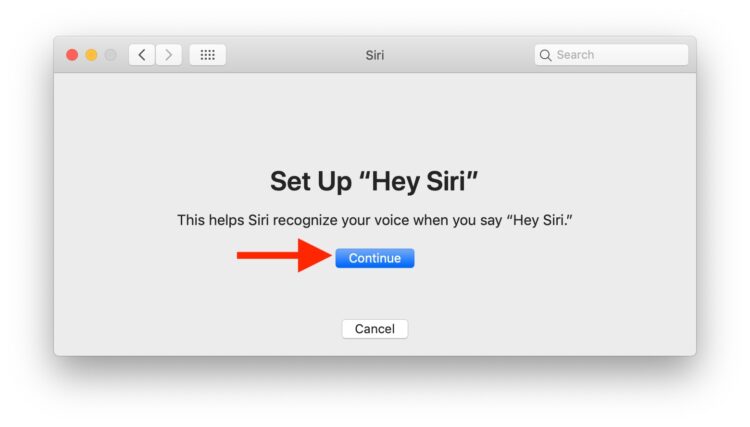
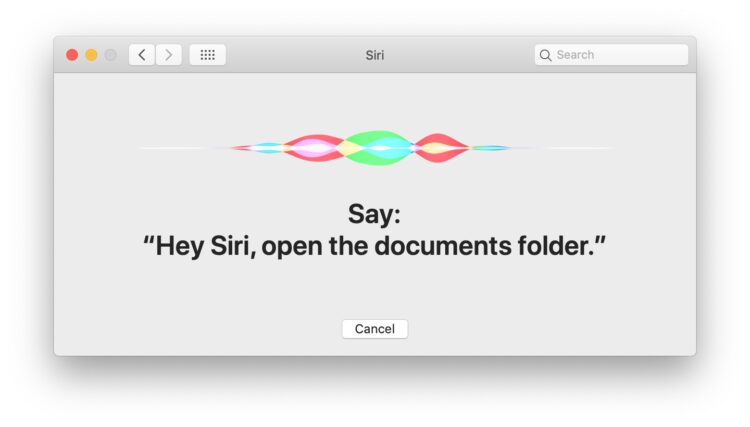
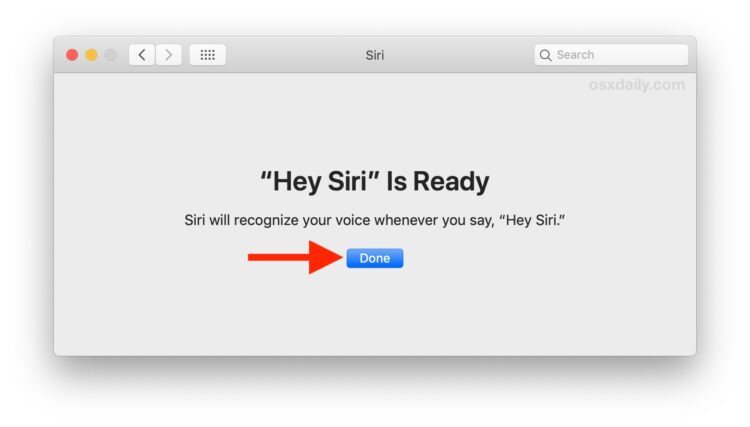
Vous êtes maintenant prêt à utiliser "Hey Siri" sur le Mac, il fonctionne comme sur un iPhone ou un iPad.
Il suffit de dire "Hey Siri" à proximité du Mac, et Siri commencera à écouter votre commande. Tu peux dire quelque chose comme "Hey Siri, quel temps fait-il" ou "Hey Siri, quelle heure est-il", ou utiliser n'importe quelle autre commande de la grande liste de commandes de Siri pour Mac.
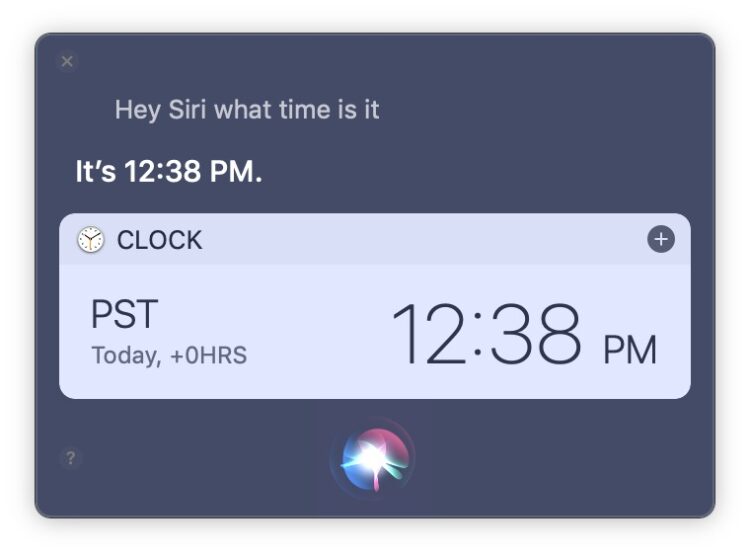
La plupart des commandes générales de Siri pour iPhone et iPad fonctionnent également, mais bien sûr, tout ce qui est spécifique à iOS ne fonctionne pas sur Siri pour Mac. Et oui, même les drôles de commandes Siri fonctionnent aussi sur Mac avec Hey Siri, juste au cas où vous auriez envie de faire une gaffe avec votre assistant vocal virtuel.
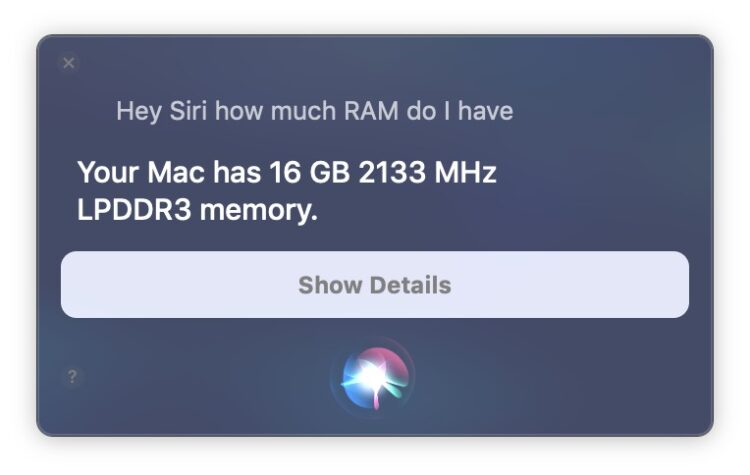
Alors que certains utilisateurs de Mac ne voudront probablement pas utiliser l'activation vocale de Hey Siri, d'autres la trouveront très utile. L'activation vocale de Siri peut être très utile pour de nombreuses raisons et situations, selon la façon dont vous utilisez Siri et selon l'endroit et le but de l'utilisation du Mac. Par exemple, un utilisateur de MacBook Pro Touch Bar peut avoir supprimé Siri de la Touch Bar pour éviter de l'activer accidentellement, mais il voudra peut-être utiliser la fonction d'activation vocale. Et bien sûr, "Hey Siri" est également une excellente fonction d'accessibilité, puisqu'elle permet l'engagement vocal avec le Mac au-delà des autres fonctions vocales du Mac.
Notez que si vous avez activé "Hey Siri" sur le Mac, et également Hey Siri sur l'iPhone ou l'iPad, et Hey Siri sur Apple Watch, et qu'ils sont tous dans la même pièce lorsque vous dites "Hey Siri" pour l'activation vocale, vous déclencherez souvent plusieurs assistants Siri en même temps. Cela peut être assez drôle, mais aussi assez ennuyeux, et vous pouvez donc ajuster vos paramètres en conséquence.
L'utilisation de Hey Siri n'est qu'une des nombreuses façons d'interagir avec l'assistant numérique sur Mac, vous pouvez également l'appeler en cliquant sur l'élément de la barre de menu Siri, ou avec un raccourci clavier, et une autre astuce intéressante si vous préférez l'approche clavier est d'activer et d'utiliser "Tapez Siri" pour Mac à la place, ce qui transforme Siri en une sorte d'assistant virtuel basé sur le texte plutôt que sur la voix. Et bien sûr, si vous n'utilisez pas du tout Siri, vous pouvez toujours le désactiver complètement, ou simplement désactiver l'activation vocale Hey Siri tout en gardant la fonction disponible en dehors de cela.
Si vous connaissez des conseils, des astuces ou des utilisations intéressantes de Hey Siri sur le Mac, n'hésitez pas à les partager dans les commentaires ci-dessous.